Práctica Montar una radio con Icecast y Mixxx
Icecast es un servidor que por si mismo no emite nada, ya que necesita un cliente que emita audio. En esta práctica vamos a utilizar el programa Mixxx que nos va a permitir enviar el audio al servidor Icecast. Para realizar esta práctica se pueden utilizar otros clientes como: ices2, Vlc, Internet DJ Console.
1.- Instalamos icecast:
sudo apt-get install icecast2 Configure icecast2 ? No
2.- Editamos el fichero /etc/icecast2/icecast.xml
En las líneas 31,33, 36 y 37 introducimos el usuario y password del administrador, source y delay:
< !-- Sources log in with username 'source' -->
< source-password>egibide< /source-password>
< !-- Relays log in username 'relay' -->
< relay-password>egibide< /relay-password>
< admin-user>admin< /admin-user>
< admin-password>egibide< /admin-password>
El administrador nos va a permitir acceder a la administración del servicio icecast2. Vamos a poder emitir con el usuario source y password egibide.
Opcionalmente podemos modificar la IP o nombre del servidor en la línea 57:
< hostname>localhost< /hostname>
y el puerto por defecto, que es el 8000 en la línea 61:
< port>8000< /port>
3.- Editamos el fichero /etc/default/icecast2 y modificamos la última línea por:
ENABLE=true
4.- Reiniciamos el servidor:
/etc/init.c/icecast2 restart
5.- Lo probamos. Para ello introducimos en el navegador la siguiente dirección:
http://localhost:8000
6.- Instalamos Mixxx
sudo add-apt-repository ppa:mixxx/mixxx sudo apt-get update && sudo apt-get install mixxx libportaudio2
7.- Arrancamos Mixxx
8.- Pinchamos dentro del menú Opciones en preferencias y rellenamos los siguientes datos:
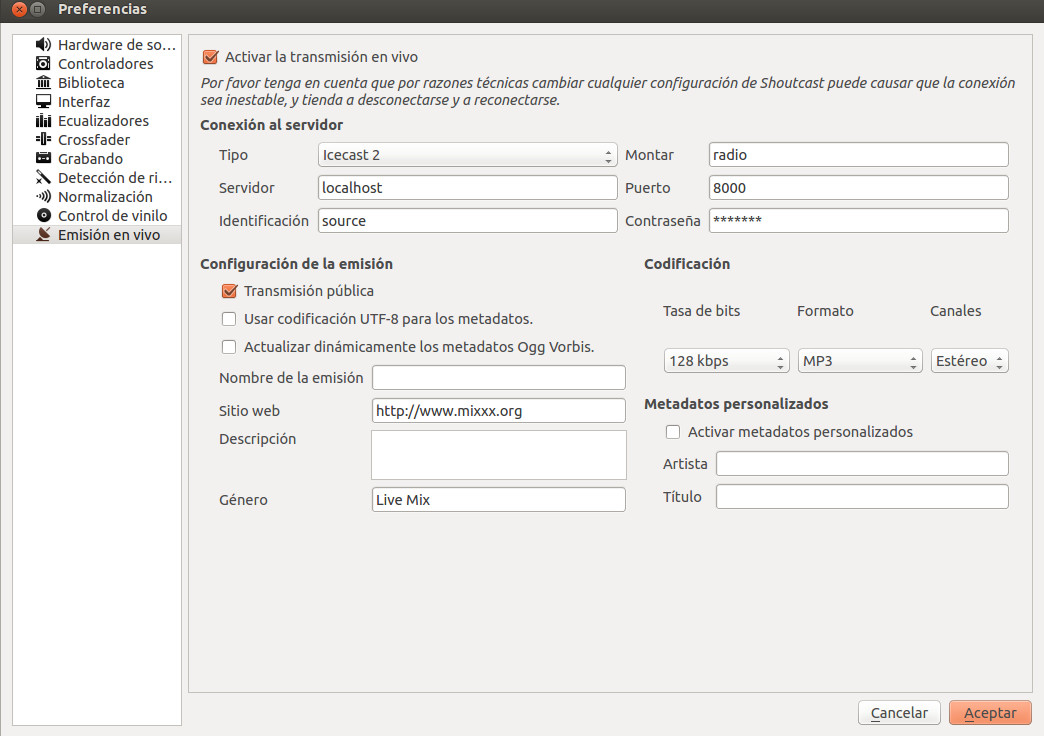
- Activamos la Transisión en vivo.
- Introducimos el servidor: localhost, el nombre o la dirección IP donde tenemos el servidor icecast instalado.
- Introducimos el puerto: En nuestro caso 8000 si no lo hemos cambiado.
- Introducimos el usuario y password de la fuente en nuestro caso source y egibide.
- Marcamos la casilla de transmisión pública.
- Pinchamos en Aceptar.
9.- Si se hace correctamente la conexión veremos un mensaje que nos indica que la conexión se ha realizado correctamente:
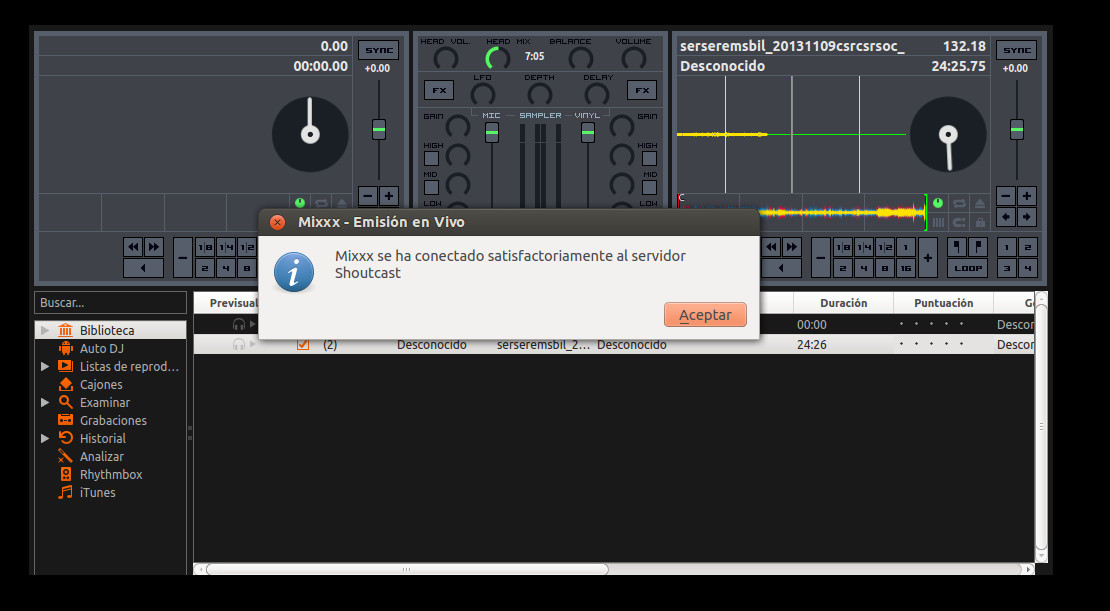
10.- Podemos comprobar que el servidor Icecast ya está emitiendo accediendo al localhost:8000
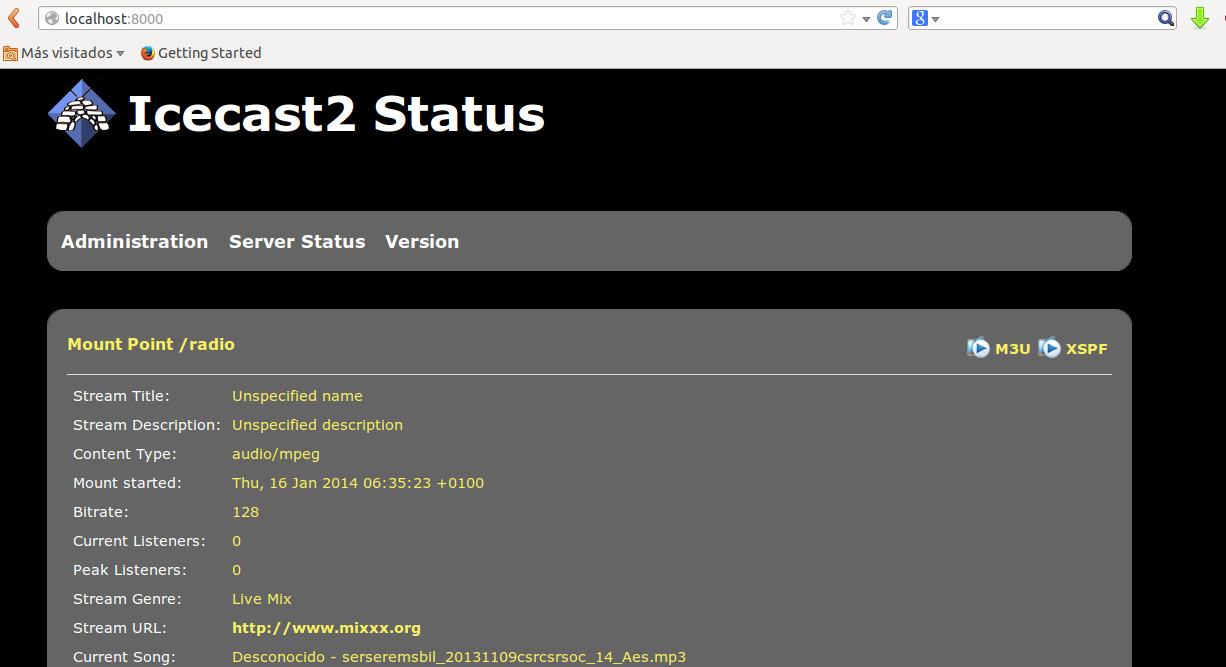
11.- Podemos utilizar un cliente como Winamp o VLC para escucharlo.